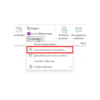Ein schwarzer Bildschirm nach der Anmeldung in Windows kann frustrierend sein und viele Ursachen haben. Diese Anleitung bietet eine detaillierte Übersicht über die möglichen Gründe und Schritte zur Behebung dieses Problems. Von einfachen Lösungen bis hin zu fortgeschrittenen Techniken, hier ist alles, was Sie wissen müssen.
Mögliche Ursachen für den schwarzen Bildschirm
- Probleme mit dem Grafiktreiber
- Aktualisierte oder fehlerhafte Grafiktreiber können dazu führen, dass das Display nicht korrekt funktioniert.
- Fehlkonfigurationen in den Systemeinstellungen
- Falsche Einstellungen oder Systemänderungen können das Betriebssystem beeinträchtigen.
- Fehlerhafte Windows-Updates
- Manchmal verursachen neue Windows-Updates unerwartete Probleme.
- Konflikte mit installierter Software
- Bestimmte Programme, insbesondere Antivirensoftware, können mit Systemprozessen in Konflikt geraten.
- Hardwareprobleme
- Defekte Kabel, Monitore oder andere Peripheriegeräte können ebenfalls zu einem schwarzen Bildschirm führen.
Lösungen für das Problem
1. Überprüfung und Neustart von Windows Explorer
Windows Explorer ist für die Anzeige der Benutzeroberfläche verantwortlich. Wenn es nicht startet, kann dies zu einem schwarzen Bildschirm führen.
- Schritte:
- Drücken Sie
Ctrl + Shift + Esc, um den Task-Manager zu öffnen. - Suchen Sie nach „Windows Explorer“ und klicken Sie auf „Neustarten“.
- Wenn kein Prozess vorhanden ist, gehen Sie zu „Datei“ > „Neuen Task erstellen“, geben Sie
explorer.exeein und drücken Sie Enter.
- Drücken Sie
2. Starten im abgesicherten Modus
Der abgesicherte Modus lädt nur die notwendigsten Treiber und Dienste und kann helfen, das Problem zu isolieren.
- Schritte:
- Halten Sie die Einschalttaste gedrückt, um den PC zu erzwingen. Wiederholen Sie dies dreimal, um das erweiterte Startmenü zu öffnen.
- Gehen Sie zu „Problembehandlung“ > „Erweiterte Optionen“ > „Starteinstellungen“ und wählen Sie „Abgesicherter Modus“.
3. Aktualisierung oder Neuinstallation des Grafiktreibers
Eine Aktualisierung oder Neuinstallation des Grafiktreibers kann häufige Display-Probleme beheben.
- Schritte:
- Öffnen Sie den Geräte-Manager (
devmgmt.msc). - Finden Sie die Kategorie „Grafikkarten“ und klicken Sie mit der rechten Maustaste auf Ihre Grafikkarte.
- Wählen Sie „Treiber aktualisieren“ oder „Gerät deinstallieren“ und starten Sie den PC neu.
- Öffnen Sie den Geräte-Manager (
4. Deinstallation problematischer Updates
Manchmal können kürzlich installierte Updates Probleme verursachen. Das Entfernen dieser Updates kann das Problem lösen.
- Schritte:
- Gehen Sie zu „Einstellungen“ > „Update und Sicherheit“ > „Updateverlauf anzeigen“.
- Wählen Sie „Updates deinstallieren“ und entfernen Sie die problematischen Updates.
5. Hardware überprüfen
Stellen Sie sicher, dass alle Kabel fest angeschlossen sind und keine Peripheriegeräte das Problem verursachen. Entfernen Sie externe Geräte und überprüfen Sie, ob der Bildschirm korrekt funktioniert.
Tipps zur Vermeidung des Problems
- Regelmäßige Treiber-Updates: Halten Sie Ihre Treiber stets auf dem neuesten Stand.
- Vorsicht bei Softwareinstallation: Seien Sie vorsichtig bei der Installation neuer Software, insbesondere bei Systemwerkzeugen und Antivirensoftware.
- Regelmäßige Backups: Erstellen Sie regelmäßig Systemwiederherstellungspunkte, um im Notfall das System zurücksetzen zu können.
Fazit
Ein schwarzer Bildschirm nach der Anmeldung kann durch eine Vielzahl von Problemen verursacht werden, von Treiberproblemen bis hin zu Hardwarefehlern. Mit den oben genannten Schritten können Sie das Problem identifizieren und beheben. Sollte das Problem weiterhin bestehen, ist es ratsam, professionelle Hilfe in Anspruch zu nehmen oder das System zurückzusetzen.